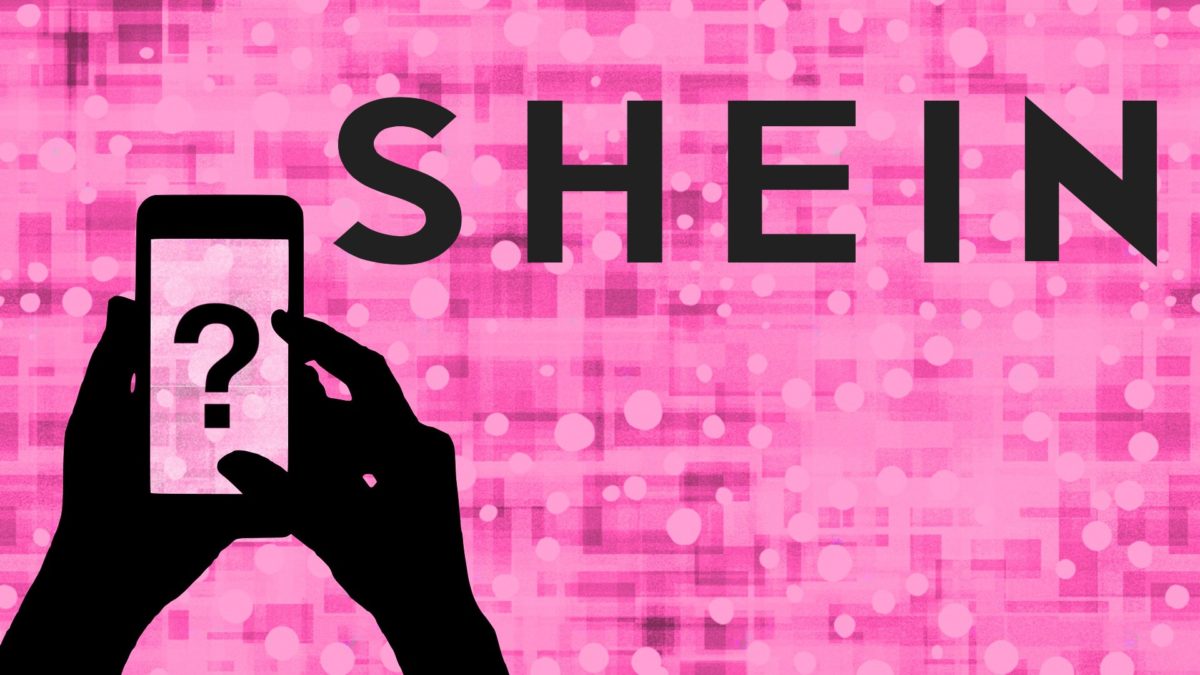
Shein se ha convertido en una aplicación indispensable para los amantes de la moda. Sus gangas y el sorprendente buen resultado que ofrecen algunas de sus prendas hacen de esta plataforma una referencia en el sector, pero en ocasiones puede que nos preguntamos por qué no funciona Shein ¿se ha caído? Todas las soluciones posibles no siempre dependen de ti, así que vamos a ir desgranando algunas que sí podemos emplear.
Shein no funciona: revisa tu conexión
El primer paso que tenemos que realizar cuando comprobamos que una aplicación no funciona, sea Shein o sea cualquier otra, es comprobar si nuestra conexión funciona correctamente. Revisa que tu conexión wifi es estable (o los datos si te encuentras fuera de tu casa).
Revisa tu nombre de usuario y contraseña de Shein
Es recomendable utilizar la aplicación de Shein cada vez que queramos acceder a esta tienda online, ya que la sesión se queda abierta y es luego de fácil acceso. Si estás intentando entrar en la app por primera vez o lo haces a través del navegador, revisa si has escrito correctamente tanto tu correo electrónico como tu contraseña.
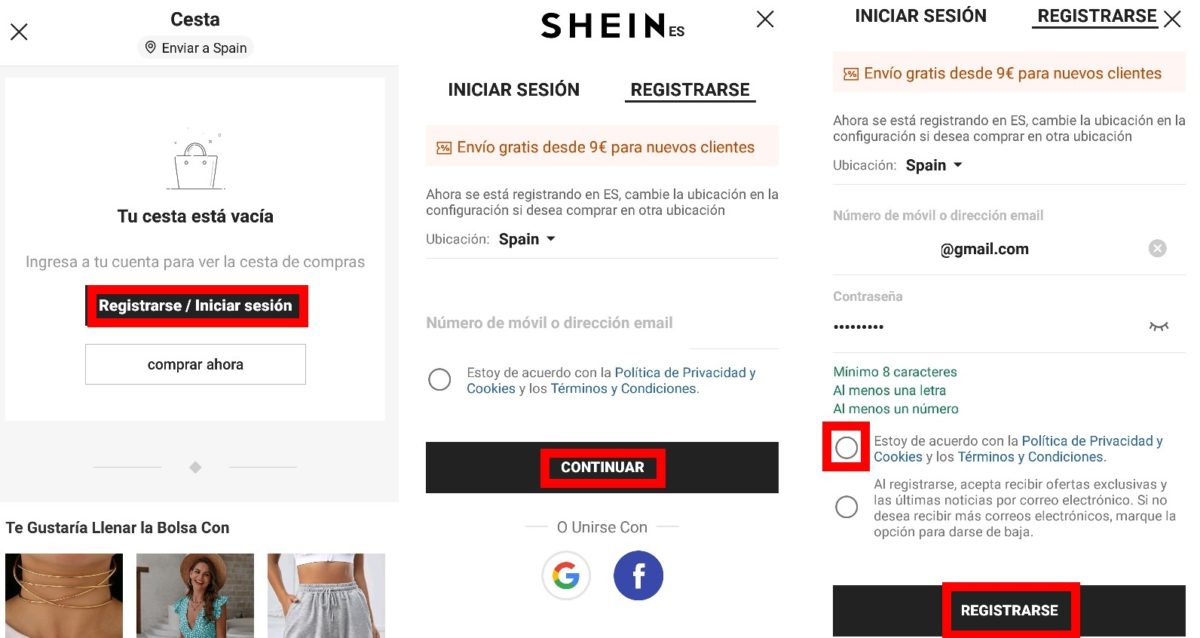
Limpiar la memoria caché de Shein
Otro aspecto clave que puede estar lastrando el correcto funcionamiento de Shein es la memoria caché acumulada. A través del menú ‘Ajustes’ de tu teléfono, accede a ‘Aplicaciones y notificaciones’ para elegir ‘Shein’ y a continuación pulsa en ‘Almacenamiento’. Puedes eliminar la memoria caché o borrar todos los datos de la aplicación si quieres curarte aún más en salud antes de comprobar si vuelve a funcionar.
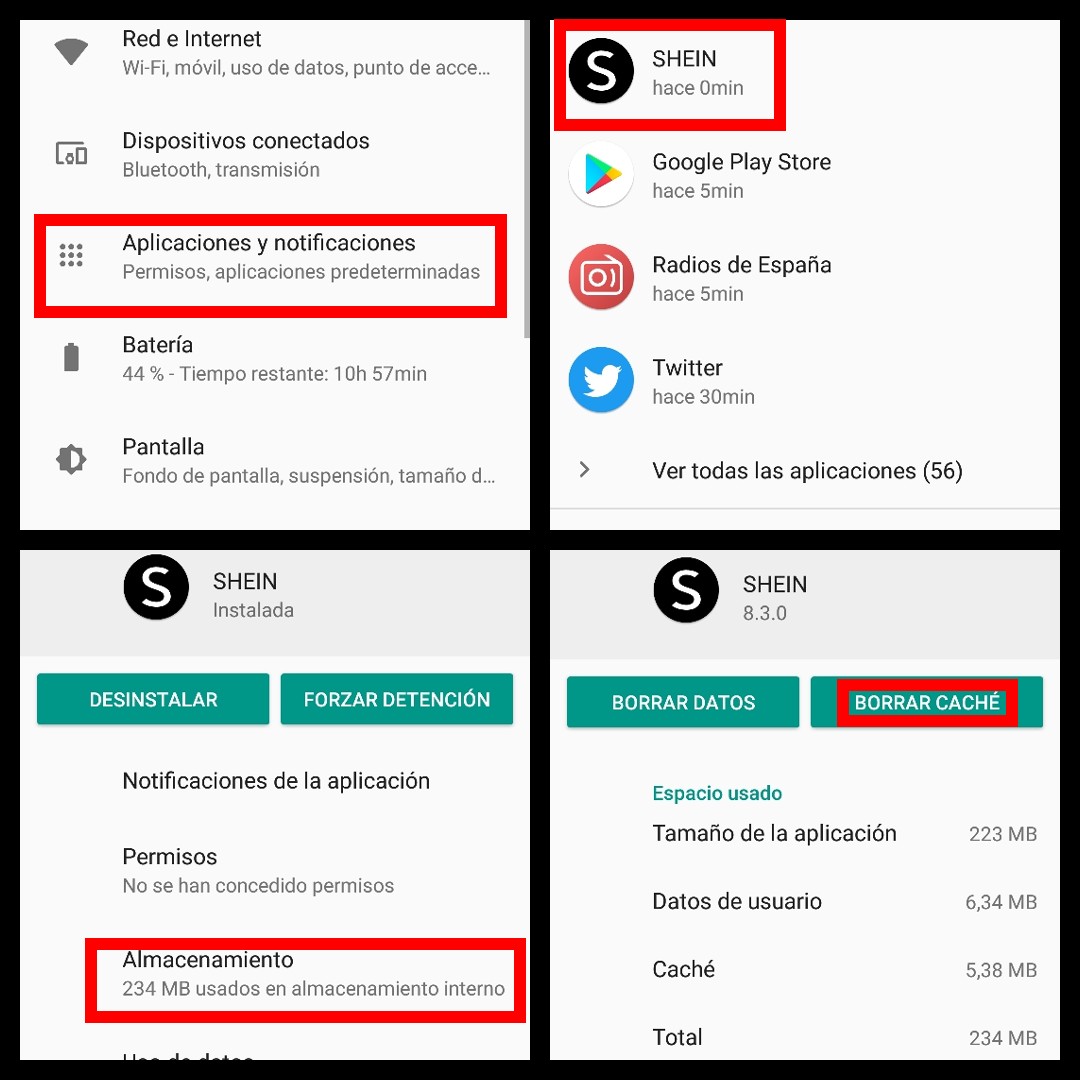
Cómo actualizar la aplicación de Shein
Otro motivo que puede llevar a la aplicación a no funcionar correctamente es que esté desactualizada. Para comprobar si tienes la última versión, entra en Google Play y busca Shein. Si en el botón verde de la derecha puedes leer ‘Abrir’, tienes la versión más reciente en tu dispositivo. Por el contrario, si aparece ‘Actualizar’ implica que tienes que descargarte una nueva actualización. Pulsa y en unos segundos tendrás Shein actualizado y sin problemas de funcionamiento por estar desfasada.
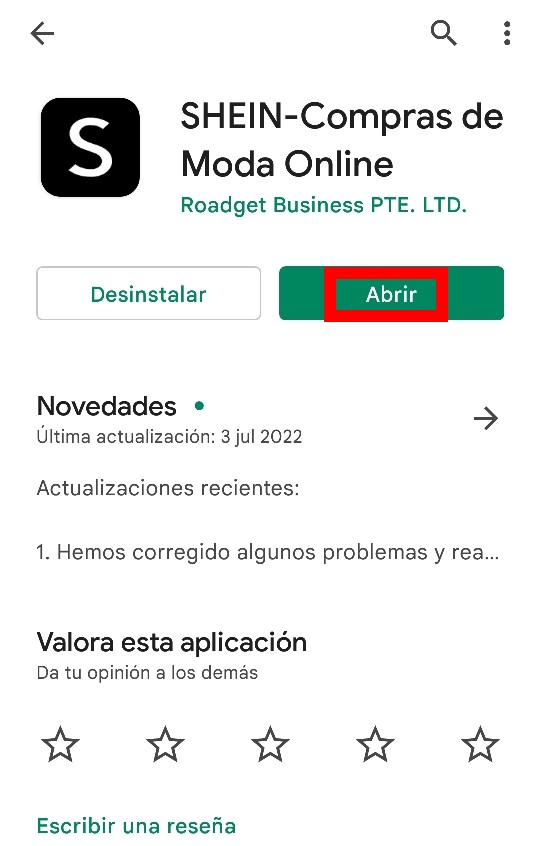
Cómo comprobar si Shein está caído
No siempre es culpa nuestra que una aplicación no funcione. Si después de varios intentos seguimos sin poder acceder a la app de Shein, hay varias formas de comprobar si esto le sucede a más usuarios. Entra en la página web Services Down España y busca si Shein tiene algún problema (Downdetector no muestra información de Shein). Si otras personas han reportado problemas de funcionamiento, aparecerá reflejado un gráfico. En este caso la única solución es esperar a que el servicio técnico de Shein termine reparando la aplicación para que se pueda volver a utilizar. El buscador de Twitter también es útil para comprobar si una plataforma presenta problemas o no, ya que suele ser el primer lugar en el que la gente avisa, como se ha visto en anteriores caídas de WhatsApp o Instagram.
Desinstala y reinstala Shein
Si nada de lo anterior ha funcionado, tendremos que empezar a plantearnos medidas más drásticas. Desinstala por completo de tu dispositivo la aplicación de Shein y vuelve a acceder a Google Play o la App Store para instalarla desde cero. Esto debería solventar todos los problemas que haya presentado en tu dispositivo, ya que posiblemente se haya corrompido alguno de los archivos de la aplicación.
OTROS TRUCOS PARA Shein
- Por qué mi cuenta de Shein está bloqueada
- Por qué Shein divide los paquetes de mi pedido
- Los mejores grupos de Telegram para comprar barato en Shein
- Cómo conseguir envío express gratis en Shein
- Qué hacer si mi pedido de Shein ha sido retenido en aduana en España
- Cómo conseguir un cupón de descuento para Shein
- Cómo conseguir ropa gratis en Shein España
- Cómo hacer cambios en Shein
- Cómo hacer pedidos en Shein para vender
- Cómo hacer una devolución gratuita en Shein
- Cómo crear una cuenta en Shein para comprar
- Qué significa «llegó a la instalación local» en España cuando compras en Shein
- Cómo comentar en Shein para ganar puntos
- Qué significa en Shein en despacho de aduana
- Cómo conseguir descuentos en Shein en 2022
- Por qué Shein me rechaza mi pago
- Cómo rastrear mi pedido de Shein
- Estas son todas las fases de tu pedido de Shein
- Cómo comprar en Shein desde España
- Cómo encontrar en Shein clones de Zara
- Cómo hacer un pedido en Shein por primera vez desde el móvil 2022
- Por qué no funciona Shein ¿se ha caído? Todas las soluciones
- Qué significa en Shein «recepción transporte»
- Cómo conseguir puntos en Shein gratis
- Cómo saber mi talla en Shein a la hora de hacer un pedido
- Cómo pedir un reembolso en Shein si no llegó mi pedido
- Qué pasa si confirmo la entrega en Shein
- Cómo funcionan los comentarios en Shein
- Qué significa que un pedido está en tránsito en Shein
- Cómo comprar en Shein sin tarjeta
- Cómo comprar en Shein más barato
- Cómo buscar un producto en Shein por foto
- Por qué Shein me hizo un reembolso
- Cómo buscar en Shein ropa de anime barata
- Cuánto tiempo tengo para hacer una devolución en Shein
- 6 curiosidades sobre Shein que seguramente no conocías
- 10 cosas que quizás no conocías de Shein
- Los mejores canales de Telegram para encontrar cupones descuento para Shein
- Cómo solicitar una factura de un pedido de Shein
- Qué significa Shein Petite
- Cómo cambiar la talla de un pedido de Shein
- Cómo trabajar en Shein desde casa
- Cómo contactar con la tienda física de Shein en España
- Cómo conseguir envíos gratis los domingos en Shein
- Los mejores códigos de descuento para el Black Friday en Shein
- Cómo conseguir puntos en Shein más rápido
- Cómo comprar en una tienda física de Shein esta Navidad
- Qué pasa si mi pedido de Shein se retrasa
- Por qué no puedo hacer pedido express en Shein
- Los productos más vendidos en Shein
- Cuál es el pedido mínimo para conseguir envío gratis en Shein
- Cómo canjear puntos en Shein para conseguir ropa más barata
- Cómo encontrar conjuntos de tallas grandes en Shein
- Cuándo pedir en Shein para que llegue más rápido
- Shein vs Miravia, ¿cuál es mejor tienda online?
- 14 trucos para comprar en Shein
- Cómo quitar pedidos en Shein
- Cómo buscar clones de marcas conocidas en Shein
- Qué fue de los mensajes ocultos en la ropa de Shein
- Cuánto tarda en llegar un pedido de Shein
- Cómo conseguir puntos en Shein sin comprar nada
- X trucos para comprar cosas más baratas en Shein
- Cómo puedo devolver un producto de Shein
- Cómo hacer un pedido gratis en Shein
- Cómo conseguir tarjetas de regalo de Shein gratis en 2023
- Por qué Shein no me ha devuelto el dinero de un pedido devuelto
- Cómo se puede pagar en Shein
- Cómo saber dónde está mi pedido de Shein
- Cómo cambiar la dirección de un pedido en Shein
- Cómo buscar productos Quick Ship en Shein
- Cómo reclamar en Shein un pedido incompleto
- Cómo conseguir dinero gratis para mi cartera de Shein
- Códigos para conseguir envío gratis en Shein
- Cómo registrarse en Shein para vender
- Por qué ya no hay envío gratis los domingos en Shein
- Este es el truco perfecto para ahorrar en tus compras en Shein
- Qué significa necesidad de reembolso en Shein
- Juegos y códigos para ganar dinero gratis en Shein
- Qué significa en Shein a la espera de ser recogido
- Los mejores códigos de descuento de Shein para ahorrar en tus compras
- Cómo ver el ID de un artículo en Shein
- Cómo funciona la cartera de Shein
- Cómo buscar un producto en Shein por código
- Cómo ver el código de la ropa en Shein
- Por qué Shein no acepta mi pago
- Descuentos y ofertas para comprar más barato en Shein el Día del Soltero
- Cuidado con la app para ganar dinero con Shein: puede ser un timo
- Cómo vender ropa en Shein para ganar dinero
- Guía paso a paso de Shein: cómo comprar por primera vez en Shein
- 5 trucos para ganar puntos en Shein en 2024
- Cómo funciona el Coupon Finder de Shein
- ¿Merece la pena registrarse en el Shein Club?




